win7怎么关闭开机运行放大镜 电脑win7取消开机自动运行放大镜的方法
更新时间:2022-12-02 15:27:00作者:qin
win7放大镜是系统自带的功能,主要用途是当字体太小的时候需要放大使用。另外就是对于老人家使用电脑的时候要使用上,不过使用电脑win7系统的多是年轻人比较多,win7放大镜功能使用概率是很小,那么win7放大镜怎么开启怎么关闭呢?
下载推荐:win7纯净版镜像
具体方法如下:
1、首先,点击开始,然后点击控制面板;
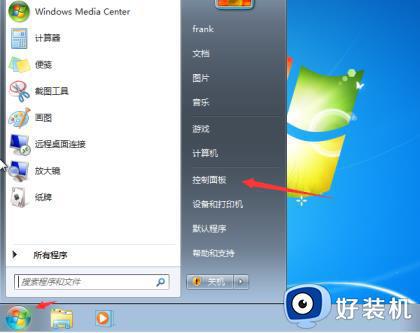
2、在控制面板设置窗口里点击“轻松访问中心” ;
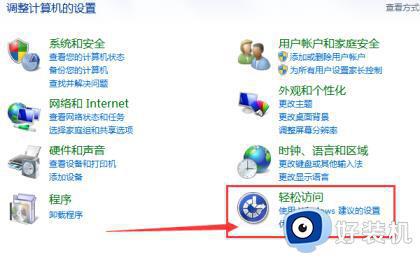
3、然后点击“使计算机更易于查看” ;
4、把“启用放大镜”前面的勾去掉;
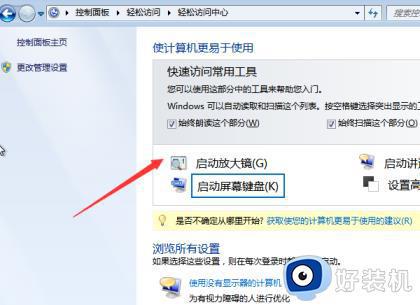
5、完成以上操作之后,就可以点击“应用”。然后点击“确定”,就可以自由开启关闭放大镜。
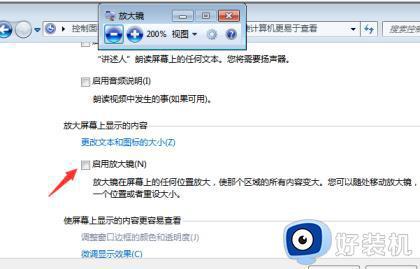
放大镜调节方法如下:
1、退出放大镜方法:win键+ESC键。
2、缩小方法:win键+“-”键,当然,想放大也可以按win键+“+”键。
上文就是给大家总结的关于电脑win7取消开机自动运行放大镜的方法的全部内容了,平时大家在遇到这种情况的时候,就按照上述的方法进行操作就好了哦。
win7怎么关闭开机运行放大镜 电脑win7取消开机自动运行放大镜的方法相关教程
- w7开机就启动放大镜怎么办 w7开机放大镜自动启动处理方法
- win7关闭自动锁屏设置方法 win7系统如何取消自动锁屏
- win7电脑开机启动项怎么关闭 win7如何取消开机启动项目
- win7开机硬盘自检怎么关闭 win7如何取消开机硬盘自检
- win7电脑开机启动项怎么关闭 win7开机启动项怎么关闭
- win7放大镜怎么打开 win7放大镜的使用方法
- win7关闭屏幕键盘自启动设置方法 win7怎么取消屏幕键盘开机启动
- win7签名验证关闭设置方法 win7怎么关闭签名验证
- win7息屏怎么关 win7如何取消电脑息屏模式
- win7开机自动打开浏览器怎么关掉 win7开机自动启动浏览器怎么取消
- win7访问win10共享文件没有权限怎么回事 win7访问不了win10的共享文件夹无权限如何处理
- win7发现不了局域网内打印机怎么办 win7搜索不到局域网打印机如何解决
- win7访问win10打印机出现禁用当前帐号如何处理
- win7发送到桌面不见了怎么回事 win7右键没有发送到桌面快捷方式如何解决
- win7电脑怎么用安全模式恢复出厂设置 win7安全模式下恢复出厂设置的方法
- win7电脑怎么用数据线连接手机网络 win7电脑数据线连接手机上网如何操作
win7教程推荐
- 1 win7每次重启都自动还原怎么办 win7电脑每次开机都自动还原解决方法
- 2 win7重置网络的步骤 win7怎么重置电脑网络
- 3 win7没有1920x1080分辨率怎么添加 win7屏幕分辨率没有1920x1080处理方法
- 4 win7无法验证此设备所需的驱动程序的数字签名处理方法
- 5 win7设置自动开机脚本教程 win7电脑怎么设置每天自动开机脚本
- 6 win7系统设置存储在哪里 win7系统怎么设置存储路径
- 7 win7系统迁移到固态硬盘后无法启动怎么解决
- 8 win7电脑共享打印机后不能打印怎么回事 win7打印机已共享但无法打印如何解决
- 9 win7系统摄像头无法捕捉画面怎么办 win7摄像头停止捕捉画面解决方法
- 10 win7电脑的打印机删除了还是在怎么回事 win7系统删除打印机后刷新又出现如何解决
